Sådan nedgraderes fra iOS 16 Beta 1 til iOS 15
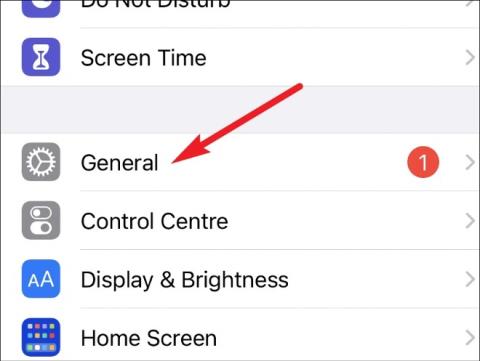
I denne artikel vil Tips.BlogCafeIT guide dig, hvordan du nedgraderer fra iOS 16 Beta til iOS 15.
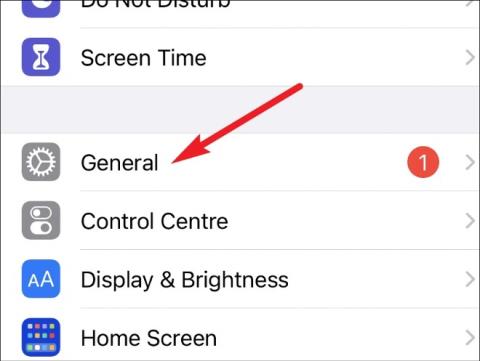
Som du ved, introducerede Apple iOS 16 ved WWDC-begivenheden den 6. juni. Straks blev iOS 16 Beta 1 frigivet til udviklere. Fordi dette er en betaversion for udviklere, kan fejl ikke undgås.
Tips.BlogCafeIT har fundet en række problemer, såsom at Safari automatisk ruller ned til bunden af siden, når den første gang åbnes, applikationsfejl... Det mest alvorlige er nok problemet relateret til Techcombank-bankapplikationen. Efter installation af iOS 16 Beta 1 kan Techcombank-bankapplikationen slet ikke åbnes.
Hvis du har installeret iOS 16 Beta 1 og stødt på en fejl og ønsker at vende tilbage til iOS 15, er dette guiden til dig. Lad os komme igang!
Slet iOS 16 Beta-profil
Først, før du vender tilbage til iOS 15, skal du slette iOS 16 Beta-profilen. Trinene er som følger:
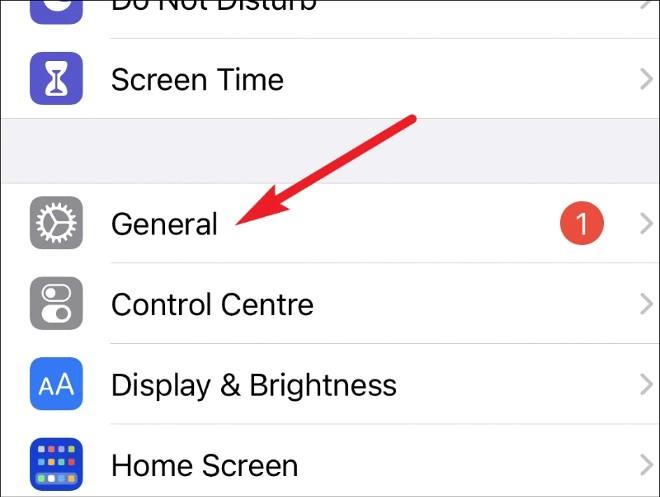
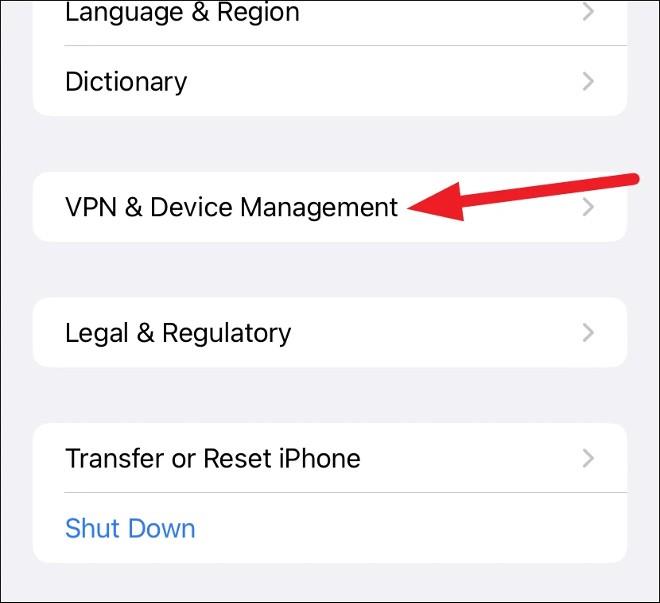
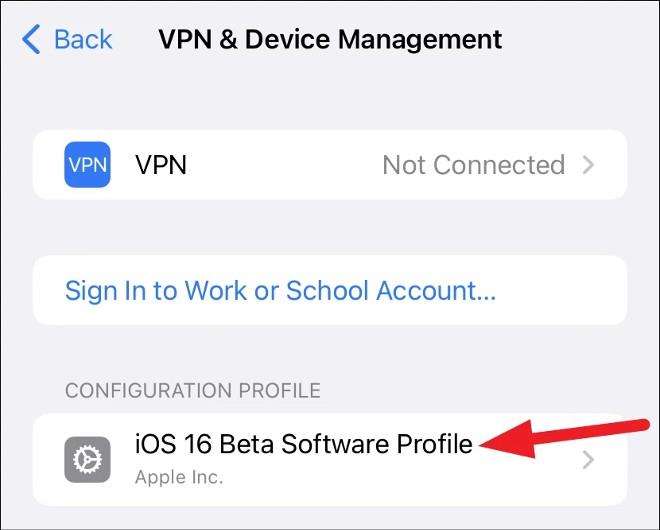
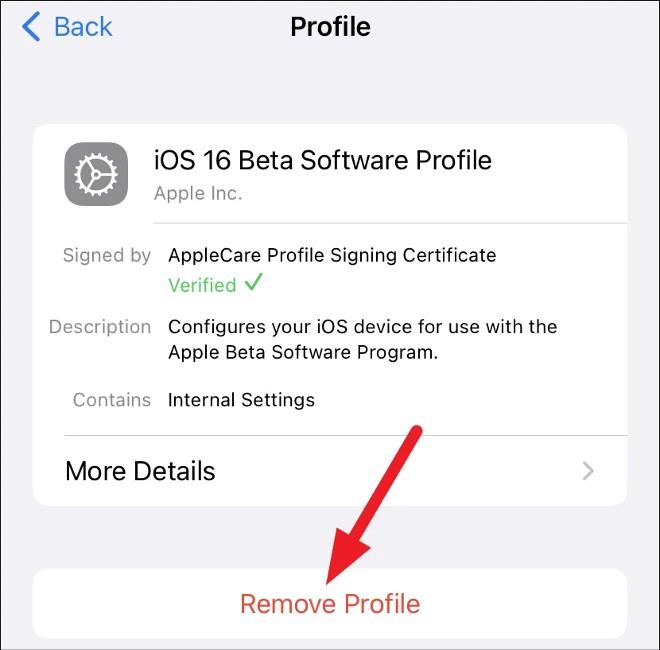
Når du har bekræftet sletningen, vil iPhone bede dig om at genstarte enheden. Når genstarten er fuldført, vil du blive returneret til iOS 16.
Nedgrader til iOS 15
Dernæst vil vi nedgradere iOS 16 til iOS 15. For at nedgradere er der ingen anden måde end at bruge gendannelsesfunktionen.
Bemærk 1 : Hvis du også installerer watchOS 9 beta på dit Apple Watch og forbinder det til en iPhone, der kører iOS 16 beta, vil du ikke være i stand til at bruge dit Apple Watch efter at have nedgraderet din iPhone til iOS 15, fordi der ikke er nogen måde at nedgradere watchOS . beta live stabil version.
Bemærk 2 : Før du opgraderer eller installerer software, bør du sikkerhedskopiere dine data. Sikkerhedskopier er nyttige i situationer som denne. Med en sikkerhedskopi, før du installerer iOS 16, kan du gendanne din iPhone fra den sikkerhedskopi.
Du kan ikke oprette en sikkerhedskopi, mens du læser disse ord, fordi sikkerhedskopier oprettet under brug af iOS beta ikke vil være kompatible med ældre iOS-versioner. Derfor vil din iCloud-sikkerhedskopi fra iOS 16 beta ikke fungere på iOS 15. Dette gør det i bund og grund det umuligt at få data fra iCloud til din enhed.
Hvis du ikke har sikkerhedskopieret endnu, bør du ikke nedgradere, fordi du vil falde ind i en ond cirkel og spilde tid. Hvis du har en sikkerhedskopi eller ikke har noget imod at bruge en tom iPhone, starter vi iPhone-nedgraderingsprocessen.
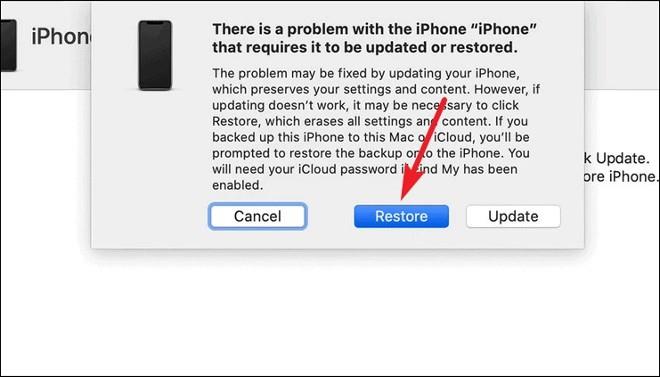
Held og lykke!
Sound Check er en lille, men ret nyttig funktion på iPhone-telefoner.
Fotos-appen på iPhone har en hukommelsesfunktion, der opretter samlinger af fotos og videoer med musik som en film.
Apple Music har vokset sig usædvanligt stor siden den første gang blev lanceret i 2015. Til dato er det verdens næststørste betalte musikstreamingplatform efter Spotify. Ud over musikalbum er Apple Music også hjemsted for tusindvis af musikvideoer, døgnåbne radiostationer og mange andre tjenester.
Hvis du vil have baggrundsmusik i dine videoer, eller mere specifikt, optage sangen, der afspilles som videoens baggrundsmusik, er der en ekstrem nem løsning.
Selvom iPhone indeholder en indbygget Weather-app, giver den nogle gange ikke nok detaljerede data. Hvis du vil tilføje noget, er der masser af muligheder i App Store.
Ud over at dele billeder fra album, kan brugere tilføje fotos til delte album på iPhone. Du kan automatisk tilføje billeder til delte album uden at skulle arbejde fra albummet igen.
Der er to hurtigere og enklere måder at konfigurere en nedtælling/timer på din Apple-enhed.
App Store indeholder tusindvis af fantastiske apps, du ikke har prøvet endnu. Almindelige søgetermer er muligvis ikke nyttige, hvis du vil opdage unikke apps, og det er ikke sjovt at gå i gang med endeløs scrolling med tilfældige søgeord.
Blur Video er et program, der slører scener eller ethvert indhold, du ønsker på din telefon, for at hjælpe os med at få det billede, vi kan lide.
Denne artikel vil guide dig, hvordan du installerer Google Chrome som standardbrowser på iOS 14.









